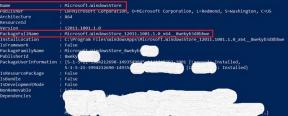Oplossing: Modern Warfare 2 zit vast op Druk op A om het scherm op Xbox te starten
Gemengde Berichten / / April 28, 2023
Call of Duty: Modern Warfare II (2022) is nu volledig beschikbaar op alle grote spelplatforms en is een vervolg op Modern Warfare uit 2019. Het bevat ook Warzone 2.0 online battle royale-game-ervaring om de titel geschikter te maken voor een actie-FPS-game. Welnu, er zijn enkele rapporten die beweren dat de fout Modern Warfare 2 Stuck on Press A to Start Screen is ingeschakeld Xbox baart veel zorgen.
Volgens meerdere rapporten op Reddit verschijnt het probleem "MWII druk op A om niet te werken" op Xbox-consoles waardoor spelers niet in het spel kunnen komen. Zelfs nadat je op de A-knop op de Xbox-controller hebt gedrukt, verdwijnt het probleem met het vastzittende scherm niet, wat voor iedereen frustrerend is. Als u nu ook een van de slachtoffers bent die een dergelijke fout tegenkomt, volg dan deze handleiding om het probleem op te lossen.
Lees ook
Fix: Modern Warfare 2 Verbinding met host/server verbroken: Time-out verbinding
Spelers van Modern Warfare 2 en Warzone 2 verdwijnen door muren
Oplossing: Modern Warfare 2 / Warzone 2 wordt niet weergegeven op Battle Net
Oplossing: Modern Warfare 2 kon de Crossplay-vriendenlijst niet ophalen

Pagina-inhoud
-
Oplossing: Modern Warfare 2 zit vast op Druk op A om het scherm op Xbox te starten
- 1. Schakel je Xbox-console uit en weer in
- 2. Sluit de Xbox-controller opnieuw aan
- 3. Controleer op Xbox-software-updates
- 4. Controleer op COD MWII-updates
- 5. Zorg ervoor dat de firmware van de controller up-to-date is
- 6. Zorg ervoor dat uw Xbox-abonnement actief is
- 7. Verwijder je Xbox-account
- 8. Voeg het Xbox-account opnieuw toe
- 9. Selecteer Offline en ga naar een multiplayer-lobby
- 10. COD MWII verwijderen en opnieuw installeren
- 11. Stel de console opnieuw in
Oplossing: Modern Warfare 2 zit vast op Druk op A om het scherm op Xbox te starten
Er kunnen verschillende mogelijke redenen zijn voor de COD MWII die vastzit op druk op A om schermfout te starten op Xbox-consoles die we in het kort hebben genoemd. Het lijkt erop dat problemen met de controllerconnectiviteit of de tijdelijke systeemstoring op je Xbox-console een dergelijk probleem kunnen veroorzaken. Terwijl conflicten met het Xbox-account, problemen met het Xbox-abonnement, enz. Een andere reden kunnen zijn.
Gelukkig kun je de mogelijke oplossingen hieronder volgen die van pas zouden moeten komen. Laten we er nu, zonder nog meer tijd te verspillen, in springen.
1. Schakel je Xbox-console uit en weer in
Allereerst moet je proberen een power cycle-methode uit te voeren op je Xbox-console door de onderstaande stappen te volgen om er zeker van te zijn dat er geen probleem is met de systeemglitch of cachegegevens. Het komt vrij vaak voor en kan eenvoudig worden verholpen.
Advertenties
- Sluit gewoon je Xbox-console volledig af.
- Zodra het is uitgeschakeld, koppelt u de voedingskabel los van de console en de stroombron.
- Wacht nu ongeveer een minuut > Steek vervolgens de stekker weer in het stopcontact.
- Schakel de console in en voer het spel uit om te controleren op het probleem.
Lees ook
Fix: Modern Warfare 2 Uw profiel was afgemeld Fout
Heeft Modern Warfare 2 op vaardigheden gebaseerde matchmaking SBMM?
2. Sluit de Xbox-controller opnieuw aan
Probeer de Xbox-controller los te koppelen en opnieuw aan te sluiten om er zeker van te zijn dat er geen probleem is met de consoleconnectiviteit. Soms wordt de controller mogelijk niet goed aangesloten en veroorzaakt dit uiteindelijk meerdere problemen met de belangrijkste acties.
3. Controleer op Xbox-software-updates
We raden je ten zeerste aan om te controleren op systeemupdates op de Xbox-console voordat je aan een andere stap begint andere tijdelijke oplossingen omdat een verouderde systeemversie controllerconnectiviteit of actiegerelateerd kan activeren problemen. Om dit te doen:
- druk de Thuis knop op de console om de Dashboard.
- Selecteer Instellingen uit het onderste menu > Selecteren Alle instellingen.
- Kiezen Systeem > Selecteer Updates.
- Selecteer Console bijwerken (indien beschikbaar) > Volg de aanwijzingen op het scherm om het updateproces te voltooien.
- Als u klaar bent, moet u de console opnieuw opstarten om wijzigingen toe te passen.
4. Controleer op COD MWII-updates
Advertentie
Je kunt ook handmatig controleren of er een game-update is door de onderstaande stappen te volgen, omdat een verouderde gameversie meestal problemen met het starten van games of gameplay kan veroorzaken.
- druk de Xbox-knop op je controller om het gids menu.
- Blader nu naar rechts en selecteer Instellingen.
- Scroll naar beneden tot je ziet Updates en downloads.
- Selecteer op de volgende pagina Houd mijn console up-to-date En Houd mijn games & games up-to-date om het selectievakje in te schakelen.
5. Zorg ervoor dat de firmware van de controller up-to-date is
Als de firmware van uw Xbox-controller verouderd raakt, kan dit leiden tot verbindingsproblemen en problemen met belangrijke acties. U kunt hiervoor de onderstaande stappen volgen:
- druk de Xbox-knop op de regelaar.
- Open de Instellingen menu op uw Xbox-console.
- Ga naar de Apparaten & streamen tabblad > Selecteren Accessoires.
- Selecteer de drie puntjes icoon onder de controleur.
- Kiezen Firmware versie > Selecteer de Update nu knop.
- Wacht tot het proces is voltooid en sluit de controller opnieuw aan.
6. Zorg ervoor dat uw Xbox-abonnement actief is
Zorg ervoor dat u controleert of uw Xbox-abonnement actief is of niet. Als je Xbox-abonnement is verlopen of als er problemen zijn met de verificatie, kun je te maken krijgen met het kopen van games en problemen met het starten van games. Ga naar het profiel en controleer hetzelfde.
7. Verwijder je Xbox-account
Probeer het Xbox-account van uw console te verwijderen door de onderstaande stappen te volgen om er zeker van te zijn dat er geen tijdelijke storing is met het profiel.
- druk de Xbox-knop op de controller > Open de gids menu.
- Selecteer Systeem > Kies Instellingen > Selecteer Rekening.
- Ga naar Accounts verwijderen > Selecteer het account dat u wilt verwijderen.
- Selecteer Verwijderen en raak Dichtbij.
8. Voeg het Xbox-account opnieuw toe
Nadat je je bestaande Xbox-account van de console hebt verwijderd, is het tijd om opnieuw een geldig Xbox-account toe te voegen door de onderstaande stappen te volgen.
- druk de Xbox-knop op de controller > Open de gids menu.
- Selecteer de gamer foto in de linkerbovenhoek van het scherm.
- Blader vervolgens en selecteer Nieuw toevoegen > Voer uw e-mailadres en wachtwoord in.
- Selecteer Microsoft-serviceovereenkomst en privacyverklaring.
- Volg de stappen op het scherm > Dan voeg uw Microsoft-account toe naar je Xbox-console.
- Als u klaar bent, start u uw Xbox-console opnieuw op om te controleren op het probleem.
Lees ook
Reden waarom inwisselcodes niet werken op Modern Warfare 2
Wanneer zijn de einddatum van Warzone 2 en Modern Warfare 2 seizoen 1 en de startdatum van seizoen 2?
9. Selecteer Offline en ga naar een multiplayer-lobby
Het is de moeite waard om te gaan 'Offline' en voer dan een in Lokale multiplayer-lobby. Wacht even en ga dan terug naar het hoofddashboard van Call of Duty. Deze truc kan voor sommige spelers werken, wat onlangs door andere COD MWII-spelers is gesuggereerd.
10. COD MWII verwijderen en opnieuw installeren
U kunt ook proberen de Call of Duty Modern Warfare II-game te verwijderen en opnieuw te installeren om het probleem op te lossen. Het kan helpen bij het herstellen van de standaardconfiguratie en andere noodzakelijke bronnen om het spel goed te laten werken. Om dat te doen:
- druk de Xbox-knop op de controller om het Gidsmenu te openen.
- Selecteer Mijn games en apps > Raak Alles zien > Kies Spellen.
- Selecteer vervolgens de Klaar om te installeren tabblad > Selecteren Wachtrij.
- Selecteer de COD Moderne oorlogsvoering II game die u opnieuw probeert te installeren.
- Druk nu op de Menuknop op je besturing.
- Selecteer Beheer spel en add-ons of App beheren.
- Kiezen Call of Duty Modern Warfare II > Selecteer Alles verwijderen.
- Zorg ervoor dat u selecteert Alles verwijderen om de taak te bevestigen.
- Wacht tot het verwijderingsproces is voltooid.
- Start het systeem opnieuw op om wijzigingen toe te passen.
- druk de Xbox-knop op de controller om het Gidsmenu opnieuw te openen.
- Hit Mijn games en apps > Selecteer Alles zien > Ga naar Spellen.
- Selecteer de Klaar om te installeren tabblad > Raak Installeren voor COD MWII.
- Wacht op het installatieproces en start de console opnieuw op.
11. Stel de console opnieuw in
Als geen van de bovenstaande methoden voor u werkt, volg dan de onderstaande stappen om de Xbox-console handmatig opnieuw in te stellen. Door dit te doen, kunt u eenvoudig systeemstoringen of problemen met cachegegevens van uw console oplossen. Om dit te doen:
- druk de Xbox-knop op de controller om de gids menu.
- Selecteer Profiel & systeem > Ga naar Instellingen > Selecteer Systeem.
- Ga naar Console-informatie > Selecteer Reset-console.
- Je krijgt een prompt zoals Stel je console opnieuw in.
- Hier moet u selecteren Reset en verwijder alles. [Hiermee worden alle gebruikersgegevens verwijderd, inclusief accounts, opgeslagen games, instellingen, alle geïnstalleerde apps en games, enz.]
- Hoewel je ervoor kunt kiezen Reset en bewaar je games en apps, wordt het probleem in de meeste gevallen niet opgelost.
- Nadat je de optie hebt geselecteerd, begint je Xbox-console met het verwijderen en resetten van het systeem naar de fabrieksinstellingen.
- Wacht tot het proces is voltooid en start de console opnieuw op.
Dat is het, jongens. We gaan ervan uit dat deze gids nuttig voor u was. Voor verdere vragen kunt u hieronder reageren.